win10显示隐藏文件和文件夹的操作方法
现在越来越多的电脑开始使用win10操作系统,出于安全考虑,许多用户会把文件或文件夹给隐藏起来,防止误删除操作。个别人为了隐藏一些私密数据,也同样采取隐藏的方式。如果要查看win10隐藏文件该怎么操作?其实显示方法很简单的,下面就操作给你看看。
具体方法如下:
1、打开隐藏文件或文件夹所在路径,选中“查看”菜单下的“隐藏的项目”,即可显示出被隐藏的文件(夹)。
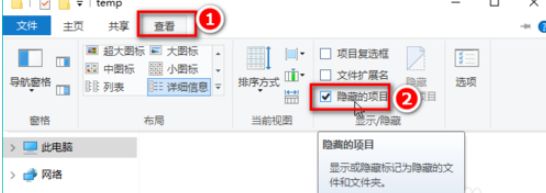
2、如果查看菜单下没有“隐藏的项目”,请点击“查看”菜单下的“选项”按钮。
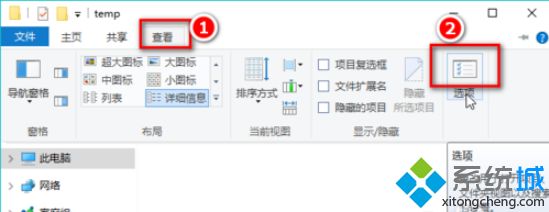
3、切换到“查看”选项卡下。
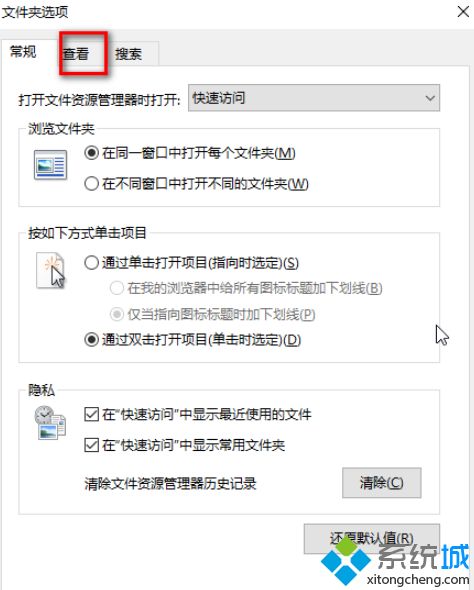
4、选中“显示隐藏的文件、文件夹和驱动器”,点击“应用”和“确定”。
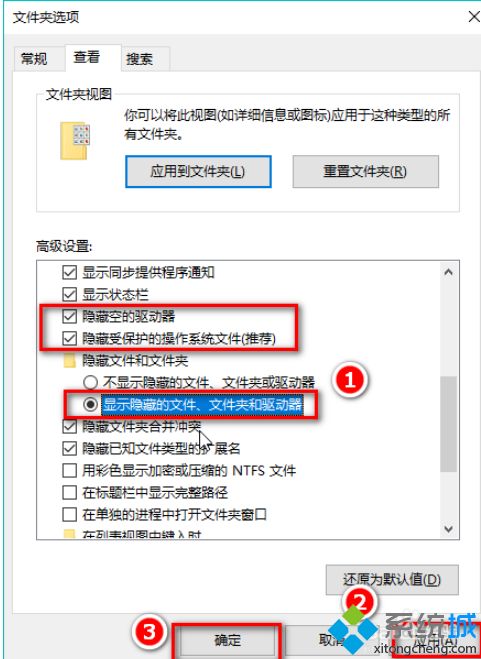
5、如果要查看的是被隐藏的系统文件(夹),请取消选中上图中的“隐藏受保护的操作系统文件(推荐),并忽略系统弹出的警告。
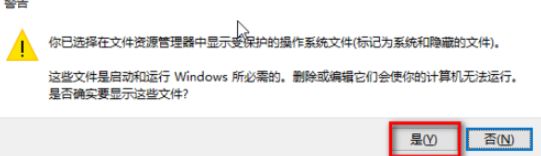
6、显示和不显示隐藏文件(夹)的区别如下。
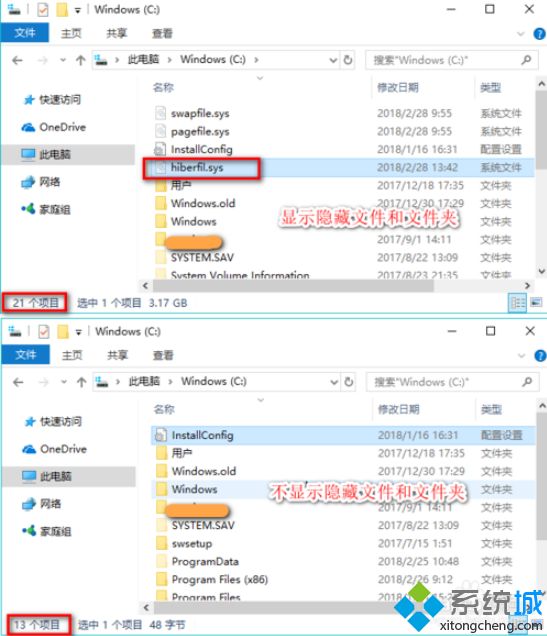
7、隐藏文件显示出来后,有被删除的风险。显示出系统的隐藏文件,查看或修改后,为了避免不必要的麻烦,请按照上述步骤再次隐藏好这些文件。
如果你的win10中有些文件和文件夹被隐藏起来了,直接根据本文步骤查看。
相关教程:文件隐藏了怎么显示出来如何把隐藏文件夹恢复文件夹隐藏我告诉你msdn版权声明:以上内容作者已申请原创保护,未经允许不得转载,侵权必究!授权事宜、对本内容有异议或投诉,敬请联系网站管理员,我们将尽快回复您,谢谢合作!










